Der Anwendungsfehler Ohub.exe ist einer der irritierenden Fehler, die sich auf die gesamte Arbeit am System auswirken. Dieses Problem gehört nicht zu Windows 10, ist aber bei allen Windows-Versionen gleich.
Dieser Fehler tritt auf, wenn Benutzer ihr System auf Windows 10 aktualisieren. Er bezieht sich auf alle Komponenten von Microsoft Office. Benutzer stoßen jedes Mal auf dieses Problem, wenn sie Windows 10 ausführen.
Im Allgemeinen wird dieser Fehler durch beschädigte oder falsch platzierte Systemdateien verursacht. Dies geschieht aus vielen Gründen. Einige davon sind: unbeabsichtigtes Löschen, Computerviren oder Malware und vieles mehr.
Im Folgenden sind einige der zugehörigen Fehlermeldungen der ohub.exe-Anwendung aufgeführt, die auf dem Computerbildschirm angezeigt werden. Schauen wir sie uns an:
- „OHub.exe läuft nicht.“
- „OHub.exe-Anwendungsfehler.“
- „OHub.exe ist keine gültige Win32-Anwendung.“
- „Kann OHub.exe nicht finden.“
- „Fehler beim Starten des Programms: OHub.exe.“
- „OHub.exe fehlgeschlagen.“
- „Fehlerhafter Anwendungspfad: OHub.exe.“
- „OHub.exe nicht gefunden.“
- „OHub.exe hat ein Problem festgestellt und muss geschlossen werden. Wir entschuldigen uns für die Unannehmlichkeiten.”
Um dieses Problem zu lösen, gehen Sie die unten genannten Methoden durch, die Ihnen helfen, es loszuwerden und Ihr System fehlerfrei zu machen.
Lösung 1: SFC-Scan ausführen: System File Checker ist ein integriertes Tool, das Ihr gesamtes System nach beschädigten und beschädigten Systemdateien durchsucht und diese repariert. Hier sind die Schritte dazu:
Drücken Sie Win + R > geben Sie cmd ein, klicken Sie mit der rechten Maustaste darauf und wählen Sie Als Administrator ausführen
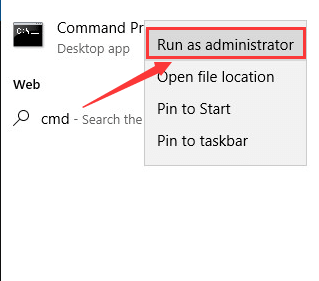
Geben Sie in der Eingabeaufforderung sfc/scannow ein und drücken Sie die Eingabetaste
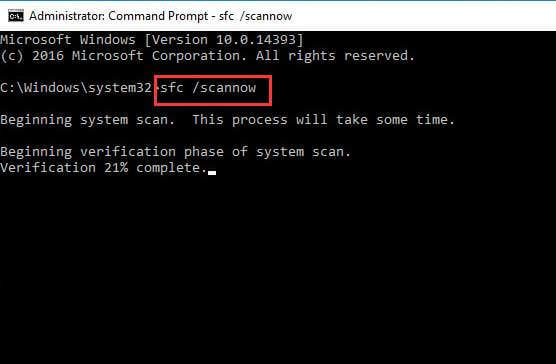
Es beginnt mit dem Scannen der Systemordner und -dateien, also warten Sie, bis der gesamte Scanvorgang abgeschlossen ist
Wenn Sie fertig sind, starten Sie Ihren Computer neu und prüfen Sie, ob das Problem behoben ist oder nicht.
Lösung 2: Office neu installieren: Benutzer, die diesen Fehler erhalten haben, haben gemeldet, dass die Deinstallation ihrer Office-Version das Problem behoben hat. Wenn dieses Problem auftritt, können Sie Office neu installieren.
Deinstallieren Sie dazu zunächst das Office und scannen Sie Ihr System mit dem Windows Registry Cleaner. Dieses Tool entfernt alle Arten von zugehörigen Junk-Dateien vom Computer.
Starten Sie danach Ihr System neu und installieren Sie Office erneut auf Ihrem PC und sehen Sie, ob der Fehler weiterhin auftritt oder nicht.
Lösung 3: Deinstallieren Sie die Office-App: Wenn Sie das Problem nicht mit den oben genannten Methoden lösen können, liegt das Problem nicht an einer schlechten Installation von Office. Der Hauptgrund dafür ist eine Get Office-App, die mit Windows 10 geliefert wird. Sie müssen sie deinstallieren oder entfernen, um das Problem zu lösen.
Klicken Sie auf das Startmenü, um es zu öffnen und die Get Office-App zu finden
Klicken Sie mit der rechten Maustaste auf die App und wählen Sie Deinstallieren
Starten Sie Ihren PC neu
Lösung 4: Führen Sie einen vollständigen Virenscan durch: Wie oben erwähnt, werden ohub.exe-Dateien aufgrund der Virusinfektion beschädigt oder verlegt. Es wird daher empfohlen, Ihr System mit einem zuverlässigen Antiviren-Tool zu scannen.
Es gibt viele Tools von Drittanbietern im Internet, also stellen Sie sicher, dass Sie das gute Anti-Malware-Tool ausführen und einen vollständigen Scan durchführen.
Um Viren-/Malware-Infektionen vollständig und sicher zu entfernen, wird Benutzern daher empfohlen, Spyhunter zu verwenden. Sie können dieses Tool erhalten, indem Sie auf den untenstehenden Download-Button klicken.
Beste und einfache Lösung, um den Anwendungsfehler ohub.exe zu beheben
Wenn die oben aufgeführten manuellen Lösungen für Sie nicht funktionieren oder Sie immer noch Probleme haben, wird Ihnen empfohlen, Ihr System mit dem PC Repair Tool zu scannen. Dies ist ein fortschrittliches und multifunktionales Tool, das durch einmaliges Scannen verschiedene Windows-bezogene Fehler und Probleme erkennt und behebt.
Trotzdem können Sie verschiedene andere Computerprobleme und andere Fehler wie BSOD-Fehler beheben, beschädigte Windows-Systemdateien, Registrierungseinträge reparieren und vieles mehr.